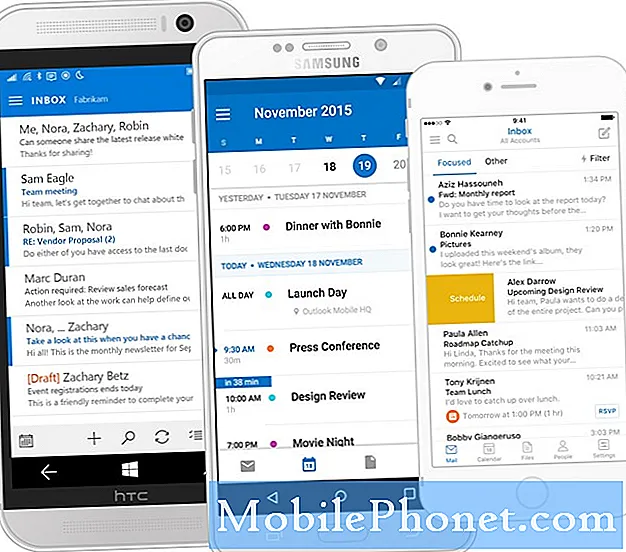İçerik
- Sorun 1: Sudan zarar gören Galaxy S6 kenar ekranı çalışmıyor | Islak Galaxy S6 kenarından dosyalar nasıl kurtarılır
- Sorun 2: Galaxy S6 artık şarj olmuyor | Galaxy S6 şarj olmuyor veya açılmıyor
- Sorun 3: Galaxy S6 doğru iletişim numarasını çevirmiyor
- Sorun 4: Galaxy S6 "Kamera başarısız oldu" hatasını göstermeye devam ediyor | Galaxy S6 kamera selfie modunda kaldı
- Sorun 5: AT&T Galaxy S6'nın ağ hizmetleri Kenya'da kullanıldığında tam olarak çalışmıyor
- Sorun 6: Galaxy S6 zil sesi ve bildirim ses ayarı
- Bizimle iletişime geçin
İşte size bazı yaygın # GalaxyS6 sorunlarının nasıl çözüleceğini öğretecek başka bir gönderi. Her zaman olduğu gibi, bugün ele aldığımız sorunlar son günlerde okuyucularımızdan aldığımız raporlardan alınmıştır, bu nedenle bunu yararlı bir okuma bulacağınızı umuyoruz.
Sorun 1: Sudan zarar gören Galaxy S6 kenar ekranı çalışmıyor | Islak Galaxy S6 kenarından dosyalar nasıl kurtarılır
Bir Galaxy S6 kenarım var ve ekranı kırdım ve suya düşürdüm. Ben onu suya düşürmeden önce gayet iyi çalışıyordu. Telefonu bağlayabiliyorum ve ekran çalışıyor ama açamıyorum. Taktım ve şarj ekranı beliriyor. Yeni bir telefon aldım. Sadece resimlerimi ve tüm bağlantılarımı çıkarabilmek istiyorum. Yardım edebilir misin??
Sesi kısma ve ana ekran düğmelerini kullanarak aşağı yükleme işlevini denemeye çalıştım ve hiçbir şey olmadı. Yine de çalıştıklarını biliyorum çünkü şarj olurken ekranı onlarla daha parlak hale getirebilirim. - Bölüm 95
Çözüm: Merhaba Jesseclements95. Bir akıllı telefondaki dosyaları kurtarmak için gerekli koşullardan biri, cihazın açıldığından emin olmaktır. Fotoğraf ve video gibi kullanıcı verilerinin saklandığı depolama cihazı olan Nand yongasına erişilebilmesi için enerji verilmelidir. Bu ve normal çalışan bir işletim sistemi ile birlikte ilk önce yerine getirilmesi gereken temel gereksinimlerdir. Ekran siyah kaldığı veya yanıt vermediği için işletim sistemiyle etkileşim kuramıyorsanız, dosyalarınızı kurtarmaya çalışmanızın bir anlamı yoktur. Başka bir dosya kurtarmayı deneyebilmek için ekranın çalışıp çalışmadığını görmek için önce telefonu onarmayı deneyin.
Algılanıp algılanamayacağını görmek için telefonunuzu bir PC'ye bağlamayı deneyebilirsiniz. Bir bilgisayar depolama cihazını algılayamazsa, şansınız kalmaz.
Sorun 2: Galaxy S6 artık şarj olmuyor | Galaxy S6 şarj olmuyor veya açılmıyor
Daha dün gece Galaxy S6'mı taktım ama uyandığımda hala sadece% 60'tı. Şarj ettiği yerde kalmak için bağlantı kuramadım. Sanki şarj olmaya başlıyor gibi bip sesi çıkardı ve sonra durdu. İşe giderken araç şarj cihazımda da aynı şeyi yaptı - fişe takıp şarj diyor ve sonra bip sesi çıkarıyor ve şarj olmuyor. Sonra işte bir şarj cihazım var ve prize taktığımda aynı şeyi yaptı - şarj diyor ve sonra bip sesi çıkarmaya başlıyordu. İş yerinde bir süre şarj olduğunu söylerdi ve sonra şarj edilen yüzdeyi kontrol ettiğimde düşüyordu. Sonra prize taktığımda bile şarj etmeyi denemeyi bıraktı. Ses veya şarj mesajı yok.
Birlikte çalıştığım bir bayan, telefonunda çalışan fabrika Galaxy S6 şarj cihazına sahipti, ancak S6'ma taktığımda hiçbir şey olmuyor. Şarj edildiğini gösteren ses veya mesaj yok. - Chuck
Çözüm: Merhaba Chuck. Bunun gibi bir sorun, donanım arızası kadar yazılım arızasından da kolayca kaynaklanabilir, bu nedenle bilmek istediğiniz ilk şey, sorunun yazılım çözümleriyle çözülüp çözülemeyeceğidir. Bununla birlikte, bu durum için tüm ilgili yazılım sorunlarını gidermeyi denemek istiyorsunuz.
- Güvenli modda şarj ederken telefonu gözlemleyin. Denemek istediğiniz ilk şey, telefonu güvenli modda başlatmaktır. Bu, bir üçüncü taraf uygulamasının bir yerde bir çatışmaya neden olup olmadığını kontrol etmek içindir, bu da düzensiz şarj davranışına neden olur. Güvenli mod, hizmetlerin ve uygulamaların yüklenmesini engeller. Bu, şarj sırasında yalnızca önceden yüklenmiş uygulamaların çalışacağı anlamına gelir. Telefon güvenli moddayken normal şekilde şarj oluyorsa bu, üçüncü taraf uygulamalarınızdan birinin sorunlu olduğunun bir göstergesidir. Daha önce güvenli modda başlatmayı denemediyseniz, işte adımlar:
- Telefonunuzun kapalı olduğundan emin olun
- Cihazınız kapatıldıktan sonra Sesi kısma tuşunu basılı tutun.
- Ses tuşunu sürekli basılı tutarken, cihazınızı açmak için Güç tuşuna kısa bir süre basın.
- Telefonunuz şimdi Güvenli Modda açılacaktır. O zamana kadar Sesi kısma tuşuna basmayı bırakabilirsiniz.
- Güvenli mod simgesini göstermek için ekranı kaydırın. Bu simgeyi gördüğünüzde, Güvenli modda olduğunuzu ve telefonunuzu normal şekilde, ancak herhangi bir üçüncü taraf uygulaması çalışmadan veya kullanılabilir olmadan kullanabileceğinizi belirtir.
- Önbellek bölümünü silin. Deneyebileceğiniz başka bir iyi yazılım çözümü, önbellek bölümünü silmektir. Bunu yapmak, telefonun sistem önbelleğinin güncel olmasını sağlamaya yardımcı olacaktır. Nasıl yapılır:
- Cihazı kapatın.
- Aşağıdaki üç düğmeyi aynı anda basılı tutun: Ses Açma tuşu, Giriş tuşu ve Güç tuşu.
- Telefon titreştiğinde, Güç tuşunu bırakın, ancak Sesi Açma tuşunu ve Giriş tuşunu basılı tutmaya devam edin.
- Android Sistem Kurtarma ekranı göründüğünde, Sesi Açma ve Giriş tuşlarını bırakın.
- "Önbellek bölümünü sil" i vurgulamak için Sesi Kısma tuşuna basın.
- Seçmek için Güç tuşuna basın.
- Önbellek silme bölümü tamamlandığında, "Sistemi şimdi yeniden başlat" vurgulanır.
- Cihazı yeniden başlatmak için Güç tuşuna basın.
- Fabrika ayarlarına sıfırlayın. Adından da anlaşılacağı gibi, fabrika ayarlarına sıfırlama, tüm yazılım ayarlarını fabrika durumuna geri yükleyecektir. Sorunun kökü bir işletim sistemi arızasından kaynaklanıyorsa, fabrika ayarlarına sıfırlama sorunu çözebilmelidir. Fabrika ayarlarına sıfırlama, yapabileceğiniz nihai yazılım çözümüdür, eğer ondan olumlu bir şey çıkmazsa, sorunun arkasında kötü donanım olması gerektiğini varsayabilirsiniz. Galaxy S6'nızı fabrika ayarlarına nasıl sıfırlayacağınızla ilgili adımlar aşağıda verilmiştir:
- Samsung Galaxy S6 Edge'inizi kapatın.
- Sesi Açma, Giriş ve Güç tuşlarını birlikte basılı tutun.
- Cihaz açıldığında ve "Power on logo" görüntülendiğinde, tüm tuşları bırakın, ekranda Android simgesi görünecektir.
- Yaklaşık 30 saniye sonra Android Kurtarma Ekranı görünene kadar bekleyin.
- Sesi Kısma tuşunu kullanarak, "verileri sil / fabrika ayarlarına sıfırla" seçeneğini vurgulayın ve seçmek için Güç tuşuna basın.
- "Evet - tüm kullanıcı verilerini sil" seçeneği vurgulanana kadar Sesi Kısma düğmesine tekrar basın ve ardından seçmek için Güç tuşuna basın.
- Sıfırlama tamamlandıktan sonra, "Sistemi şimdi yeniden başlat" ı vurgulayın ve telefonu yeniden başlatmak için Güç tuşuna basın.
- Şarj bağlantı noktasında hasar veya kir olup olmadığını kontrol edin. Aşınma ve yıpranma nedeniyle çoğunlukla başarısız olan bir donanım bileşeni varsa, bu, şarj bağlantı noktasıdır. Bu bileşenin sağlığı, şarj cihazını takıp çıkarırken ne kadar dikkatli olduğunuza bağlıdır. Takma ve çıkarma işlemlerini normal olarak kabul ederseniz, şarj cihazını yan yana sallarsanız veya ters çevrilmiş bir şarj cihazı kafasını bağlantı noktasına zorlarsanız, bu bileşenin çok uzun süre dayanmasını bekleyemezsiniz. Bunu yapmak, büyük olasılıkla bağlantı noktası içindeki hasarlı pimlere neden olur ve bu da hatalı şarj davranışına yol açabilir. İçerideki bağlantı noktasının durumunu kontrol etmek için bir büyüteç kullanmayı deneyin. Bir iğne veya iğnenin büküldüğünü fark ederseniz, şarj bağlantı noktasının değiştirilebilmesi için telefonu tamire göndermeniz gerekir. Ayrıca, şarj cihazını bağlantı noktasına taktığınızda şarj cihazına müdahale edebilecek kir veya kalıntıları da kontrol etmek isteyebilirsiniz. Bir soruna yol açabilecek yabancı nesneleri veya birikintileri temizlemek için bağlantı noktasına basınçlı hava üflemeyi deneyin.
- Telefonu tamir ettirin. Bazen, kötü bir pil sizinki gibi bir sorunda da ortaya çıkabilir, bu nedenle yapmak isteyeceğiniz bir sonraki en iyi şey, donanımın incelenebilmesi için profesyonellerin yardımını aramaktır. Pil iyi durumdaysa, düzgün çalışmayı durduran başka donanım bileşenleri olmalıdır. Telefon hala bir Samsung garantisi kapsamındaysa, sizin için çok daha iyi bir seçenek, yenisini aramak olacaktır.
Sorun 3: Galaxy S6 doğru iletişim numarasını çevirmiyor
Kocamın bir Samsung S6 telefonu var. Beni kontak olarak dahil etti. Sorun şu ki, kişi listesinde küçük numaralarla görünen cep telefonu numaramı aradığında, telefonunun kişi listesinde büyük numaralarla görünen ev telefon numaramızı çevirmesidir.
Ayrıca, numarasını cep telefonumdan aradığımda, günlüğünde aramamın aslında aramanın yapıldığı cep telefonundan değil, ev telefonundan geldiğini gösteriyor. Samsung'undaki sorunun ve beni irtibat olarak ekleme şeklinin mi yoksa bir şekilde cep telefonumdan mı kaynaklandığını söyleyebilir misiniz? - Mahearn
Çözüm: Merhaba Mahearn. Sorun, kocanızın kişi listesini oluşturma şeklinden kaynaklanmalıdır. Sorunu çözmek için, numaralarınızın bulunduğu tüm kişi adlarını silmesini isteyebilirsiniz, böylece adınız ve tüm numaralarınızla TEK bir hesap oluşturabilir. Telefonu, özellikle adınızın bulunduğu birden fazla hesabı varsa, hangi kişiyi kullanacağıyla karıştırılabilir. Mümkünse, sorunun gelecekte tekrar olmasını önlemek için yalnızca bir hesap kullanmasına izin verin. Bu, aşağıdakileri yaparak yapılabilir:
- Kişiler uygulamasını açın.
- Diğer'e dokunun.
- Ayarlar'a dokunun.
- Görüntüleme bölümüne gidin ve yalnızca bir hesap seçin.
Sorun 4: Galaxy S6 "Kamera başarısız oldu" hatasını göstermeye devam ediyor | Galaxy S6 kamera selfie modunda kaldı
Hasarsız 18 aylık S6'mda kamera uygulaması Simgesini seçerken "Kamera Başarısız" hata mesajı görünüyor."Selfie" modunda kaldı ve kullanılamaz. Bununla birlikte, kamera, kameraya bağlanan diğer tüm uygulamalarla, yani metin eki, fotoğraf pusulası vb. İle iyi çalışır.
Kamera aynı anda çalıştığı için "TÜMÜ" seçeneklerini araştırana kadar tam fabrika ayarlarına sıfırlamaya hazır değilim. Herhangi bir yardım ve / veya öneri memnuniyetle karşılanacaktır. Teşekkürler. Saygılarımızla. - Tom
Çözüm: Selam tom. Henüz yapmadıysanız, kamera uygulamasının önbelleğini ve verilerini silmeyi deneyin. Bu, telefonu, söz konusu uygulamanın tüm ayarlarını sıfırlaması gereken uygulamayı sanal olarak "yeniden yüklemeye" zorlar. Nasıl yapılır:
- Ayarlar menüsünü bildirim gölgenizden (açılır) veya uygulama çekmecenizdeki Ayarlar uygulaması aracılığıyla açın.
- "Uygulamalar" a gidin. Bu, Android 6.0'ın OEM tenli sürümlerinde Uygulamalar veya Uygulama Yöneticisi gibi bir adla yeniden adlandırılabilir.
- Oraya girdikten sonra, bir uygulamaya tıklayın.
- Artık Depolama, İzinler, Bellek Kullanımı ve daha fazlası dahil olmak üzere uygulama hakkında size bilgi veren öğelerin bir listesini göreceksiniz. Bunların tümü tıklanabilir öğelerdir. Depolama'yı tıklamak isteyeceksiniz.
- Şimdi uygulama için Verileri Temizle ve Önbelleği Temizle düğmelerini açıkça görmelisiniz.
Sorunun arkasında üçüncü taraf bir uygulama olma ihtimali de vardır, bu nedenle fabrika ayarlarına sıfırlamadan önce deneyebilirsiniz. Güvenli mod, üçüncü taraf uygulamaları engeller, bu nedenle yalnızca önceden yüklenmiş uygulamalar çalışırken kamera uygulamasının nasıl çalıştığını gözlemlemek istersiniz. Güvenli modda nasıl başlatılacağı aşağıda açıklanmıştır:
- Telefonunuzun kapalı olduğundan emin olun
- Cihazınız kapatıldıktan sonra Sesi kısma tuşunu basılı tutun.
- Ses tuşunu sürekli basılı tutarken, cihazınızı açmak için Güç tuşuna kısa bir süre basın.
- Telefonunuz şimdi Güvenli Modda açılacaktır. O zamana kadar Sesi kısma tuşuna basmayı bırakabilirsiniz.
- Güvenli mod simgesini göstermek için ekranı kaydırın. Bu simgeyi gördüğünüzde, Güvenli modda olduğunuzu ve telefonunuzu normal şekilde, ancak herhangi bir üçüncü taraf uygulaması çalışmadan veya kullanılabilir olmadan kullanabileceğinizi belirtir.
Hiçbir şey değişmezse, fabrika ayarlarına sıfırlayın.
Sorun 5: AT&T Galaxy S6'nın ağ hizmetleri Kenya'da kullanıldığında tam olarak çalışmıyor
Şu anda ABD'de kalan bir arkadaşım tarafından hediye verildi. Android sürümü 5.1.1 olan bir cep telefonu Samsung S6 edge plus model numarası Samsung SM-G928A. Bu telefon, AT&T operatörüne ve 4G'ye göre özelleştirilmiştir. Şu anda Kenya'da kullanıyorum ama kullanmaktan hoşlanmıyorum. Esas sorun, çoğu zaman çevrimdışı olmam ve kişilerimin çoğunun bana ulaşamaması.
İkincisi, SIM'i Airtel'e değiştirdiğimde SIM'i tanımıyor. 4G, 3G 2G'den ağları düzenleme seçeneği yoktur. Çoğu uygulama AT&T için özelleştirilmiştir. Bunu nasıl sıralayabilirim? Anakartı değiştirmem ve işe yarayacağına dair öneri çok yaygındı. Diğerleri donanım yazılımını değiştirmemi önerirken, diğerleri kilidin açılmadığını söylüyor. Ben ne yaparım? - Titus
Çözüm: Merhaba Titus. Yaşadığınız gibi bir sorunu düzeltmek istiyorsanız göz önünde bulundurmanız gereken birkaç nokta olabilir, bu yüzden en önemlilerine bağlı kalalım.
- Tam uyumlu telefon diye bir şey yoktur. Telefonunuzun orijinal olarak mevcut operatörünüzün ağıyla çalışmak üzere tasarlanmadığını unutmamalısınız. Orijinal olarak Samsung tarafından, farklı ağ protokolleri / standartları kullanan AT&T tarafından kullanılmak üzere üretilmiştir. Bu, telefonunuzun donanımının ve yazılımının mevcut operatörünüzün sistemiyle tam olarak uyumlu olmaması ihtimali olduğu anlamına gelir. Bunun deneyiminize dönüştürdüğü şey, bazı işlevlerin, özellikle ağla ilgili işlevlerin beklendiği gibi çalışmayabileceğidir. Bazı durumlarda, MMS çalışmazken SMS mükemmel şekilde çalışabilir. Diğerlerinde, SMS ve MMS gayet iyi çalışıyor olsa da, sesli aramalar hiç çalışmayabilir.
- CDMA ile GSM arasındaki fark. CDMA ve GSM, günümüzde dünyada en yaygın kullanılan iki kablosuz teknoloji standardıdır. Amerika Birleşik Devletleri'nde Verizon ve Sprint, en büyük CDMA teknolojisi kullanıcılarıdır, AT&T ve T-Mobile ise GSM kullanır. CDMA telefonlar, SIM kart kullanmadıkları için GSM telefonlardan önemli ölçüde farklıdır. Bir CDMA telefonda, abone bilgileri telefonun yazılımının derinliklerine gömülüdür, bu nedenle diğer ağlarda çalışmasını sağlamak için kilidini açmak zor olmasa da zor olabilir. Bazı durumlarda, başka bir CDMA ağında bir CDMA telefonu bile kullanamazsınız. CDMA telefonu olan kullanıcılardan bazı ağ işlevlerinin başka bir ağda çalışmadığından şikayet eden raporlarla karşılaşmak nadir değildir. CDMA telefonlarının SIM kart kullanmadığına da dikkat edilmelidir. Çoğu durumda, CDMA telefonlarında SIM kart yuvaları olabilir, ancak yalnızca ağ, değiştirilmiş bir GSM teknolojisi olan 4G LTE'yi sunuyorsa. Bu durumda, SIM kart 4G LTE hizmeti sağlamak için kullanılabilir ancak daha fazlası değil. Sesli aramalara, SMS ve MMS hizmetlerine yalnızca telefon ilk etapta bir CDMA ağına kayıtlıysa izin verilecektir. Öte yandan, GSM telefonlarının diğer ağlarda kullanımı nispeten kolaydır çünkü bu tür telefonlar abone bilgilerini bir SIM kartta depolamak üzere tasarlanmıştır. Telefonun ağ kilidi düzgün bir şekilde açıldığı sürece, çalışma frekansı bandının yeni şebekeninki ile uyumlu olması koşuluyla, diğer GSM şebekelerinde bir GSM telefonu kullanabilmelisiniz.
- GSM telefonları bile başka bir GSM şebekesinde çalışmayabilir. GSM telefonunun ağ kilidinin açılmış olması, yani önceki operatörün tam ödeme yaptıktan sonra cihazı sisteminden çıkarması, onu dünyadaki herhangi bir GSM şebekesinde kullanabileceğinizi garanti etmez. Her akıllı telefon yalnızca belirli radyo frekanslarında çalışabilir. Örneğin, bir AT&T Galaxy S6 yalnızca aşağıdaki frekans bantlarında çalışabilir:
GSM Mhz bandı | Dört Bant 850/900/1800/1900
2G ağı | GSM 850/900/1800/1900
3G ağı | UMTS 850/1700/1900/2100
4G ağı | LTE Cat9 700/800/850/1700/1800/1900/2100/2600 (Bantlar 1,2,3,4,5,7,12,17,20)
4. Taşıyıcıların kapsama alanı sınırlı olabilir. Bir yerde iyi sinyal alımına sahip olduğunuzu, ancak başka bir yerde olmadığınızı fark ederseniz, bunun nedeni operatörünüzün kapsama alanı sınırlamaları olabilir. Durumun bu olup olmadığını görmek için operatörünüzün teknik destek ekibiyle konuşun. Kenya'daki operatörünüz bu 2G frekanslarından (GSM 850/900/1800/1900) herhangi birinde çalışmıyorsa SMS, MMS ve sesle ilgili sorunlar yaşayabilirsiniz. aramalar. Telefonunuzun operatörünüzün frekans bantlarıyla uyumlu olup olmadığını öğrenmek için, söz konusu cihazın tam frekans bantlarını bulmak için biraz Google araması yapın ve operatörünüzünki ile karşılaştırın.
5. Telefonu suçla. Operatörünüzün hizmetleri ve kapsamı söz konusu olduğu sürece her şey yolunda gidiyor gibi görünüyorsa, sorun telefona özel olmalıdır. Kendinizi baş ağrılarından kurtarmak için ağınızın gereksinimleriyle tamamen uyumlu bir telefon bulun.
Sorun 6: Galaxy S6 zil sesi ve bildirim ses ayarı
Sistem güncellemesi yaptığımdan beri, artık zil sesi ayarlarımı ve bildirim ayarlarımı ayrı ayarlayamıyorum. Diğer tüm bildirimler olmadan aramalar için düşük bir zil sesi duymam gerektiğinde bu benim için BÜYÜK bir güçlük oldu. İş yerinde her şeyi titreşime açıyordum ama bununla birlikte şu anda hastanede olan annemle evde tıbbi bir acil durumu kaçırdım, çünkü neredeyse çok geç duymak zorundaydık ve durumu hala biraz kritik. Ancak geri dönersek, bu ayara, diğer tüm bildirimler de açılmadan zil sesini açabildiğim zamanki haline geri dönmek için gerçekten ihtiyacım var. YARDIM LÜTFEN!!! - Rachel
Çözüm: Merhaba Rachel. İki şey. Öncelikle Android işletim sisteminin durgun olmadığını hatırlatmak istiyoruz. Sürekli gelişen bir sistemdir ve bazen güncellemelerle büyük değişiklikler yapılabilir. Önceki işletim sistemi sürümüne geri dönmek istiyorsanız (ki bu, güvenlik nedenleriyle önermiyoruz), bu sizin aramanız. Bunu, Odin modu aracılığıyla önceki sürümü yanıp sönerek yapabilirsiniz. Talimatları aramak için Google'ı kullanın.
İkinci olarak, hem Android Lollipop'ta hem de Android Marshmallow'da belirli bir bildirim veya zil sesi düzeyini ayarlamanın bir yolu olmadığını düşünüyoruz, bu nedenle eski Android sürümünü veya üçüncü taraf bir uygulamayı kullanıyor olmanız gerekir. Lollipop ve Marshmallow'da (sırasıyla Android 5.0 ve Android 6.0) zil sesi ve bildirimlerin ses düzeyini değiştirmek istiyorsanız, Ayarlar> Sesler ve bildirimler.
Bizimle iletişime geçin
Cihazınızla ilgili bir sorunla karşılaşan kullanıcılardan biriyseniz, bize bildirin. Android ile ilgili sorunlar için ücretsiz çözümler sunuyoruz, bu nedenle Android cihazınızla ilgili bir sorununuz varsa, kısa anketi doldurun. bu bağlantı cevaplarımızı sonraki yazılarda yayınlamaya çalışacağız. Hızlı yanıt vermeyi garanti edemeyiz, bu nedenle sorununuz zamana duyarlıysa, lütfen sorununuzu çözmek için başka bir yol bulun.
Bu gönderiyi yararlı bulursanız, lütfen bunu arkadaşlarınıza yayarak bize yardımcı olun. TheDroidGuy'un sosyal ağ varlığı da vardır, bu nedenle Facebook ve Google+ sayfalarımızda topluluğumuzla etkileşimde bulunmak isteyebilirsiniz.